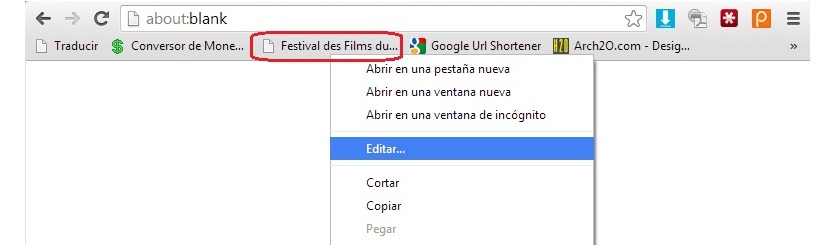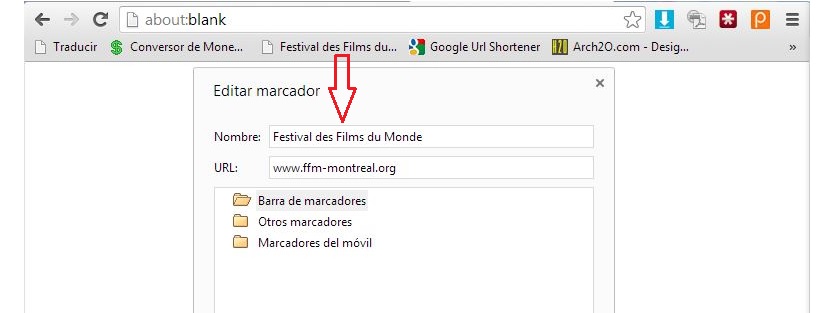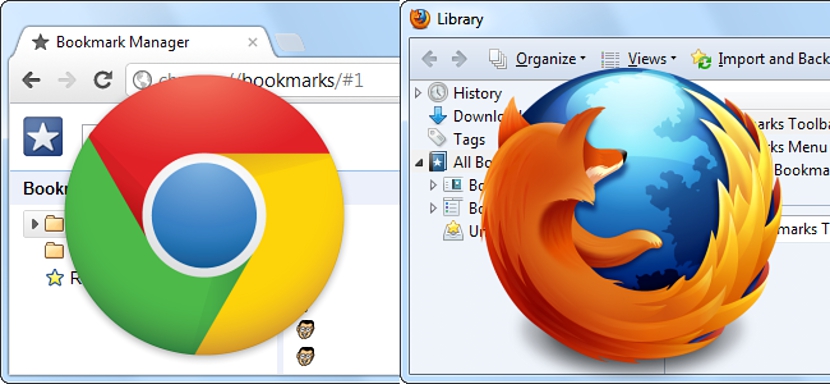
Bạn có làm việc bền bỉ với các dấu trang Internet khác nhau không? Nói chung, những yếu tố này sẽ giúp ích rất nhiều cho những người thường xuyên kết nối với Internet, thậm chí còn hơn thế nữa cho những người muốn truy cập trực tiếp vào các trang web khác nhau mà vì lý do nào đó, họ không có quyền truy cập vào tin tức của họ. thông qua một trình đọc RSS chính xác.
Trong mọi trường hợp, bằng cách có thể sử dụng các dấu trang này, chúng tôi có thể tránh sử dụng các ứng dụng này (trình đọc tin tức RSS), vì chỉ cần nhấp vào các thành phần này, trang web sẽ mở ngay lập tức với thông tin mới nhất . Bây giờ, nếu chúng ta là tín đồ trung thành của những trang Anglo-Saxon đó hoặc của bất kỳ ai nói ngôn ngữ hoàn toàn khác với ngôn ngữ của chúng ta, chúng tôi có thể không muốn giữ tên ban đầu của trang web nói trên, Do đó, cần phải thay đổi nó sang một thứ khác phù hợp với sở thích và phong cách của chúng tôi, điều mà chúng tôi sẽ dạy trong bài viết này.
Tùy chỉnh dấu trang trong Mozilla Firefox
Trong bài viết này, chúng tôi sẽ chủ yếu đề cập đến 2 trong số các trình duyệt Internet được sử dụng nhiều nhất ở thời điểm hiện tại, đó là Mozilla Firefox và Google Chrome; bắt đầu với cái đầu tiên, khả năng tùy chỉnh tên mà một trang web được hiển thị trong thanh dấu trang, việc này khá dễ thực hiện nếu chúng ta làm theo các bước sau:
- Mở trình duyệt Mozilla Firefox.
- Làm cho thanh dấu trang hiển thị với: Firefox -> Tùy chọn -> dấu trang.
- Thanh dấu trang sẽ ngay lập tức xuất hiện ở đầu trình duyệt và dưới khoảng trống nơi URL được đặt.
- Chúng tôi xác định vị trí điểm đánh dấu mà chúng tôi muốn tùy chỉnh.
- Chúng tôi nhấp vào điểm đánh dấu này bằng nút chuột phải của chúng tôi.
- Bây giờ chúng tôi chọn Tài sản từ menu ngữ cảnh.
Chúng tôi sẽ dừng lại một chút ở đây để giải thích những gì chúng tôi đã tìm thấy với cửa sổ chắc chắn đã xuất hiện với chúng tôi. Một loạt các trường được điền (đặc biệt là 2 trường đầu tiên) là những gì chúng ta sẽ tìm thấy trong trường hợp đầu tiên:
- tên. Ở đây, chúng tôi có thể loại bỏ toàn bộ tên được đề xuất ban đầu để đặt một tên khác theo sở thích của chúng tôi.
- Địa chỉ. Trong lĩnh vực này, chúng ta không được thay đổi bất cứ điều gì.
Được rồi nếu bạn chỉ muốn giữ lại biểu tượng của logo thuộc về trang web, bạn có thể loại bỏ toàn bộ tên nằm trong trường đầu tiên. Với điều này, bạn sẽ ngưỡng mộ rằng khi bạn lưu các thay đổi, hoàn toàn sẽ không có gì xuất hiện ngoài một biểu trưng xác định trang web đã nói. Điều khuyến khích nhất là đặt một cái tên ngắn gọn nhưng dễ nhận biết.
Nếu bạn muốn sử dụng một ấn bản chuyên nghiệp chuyên biệt hơn của lĩnh vực này trong Chỉnh sửa dấu trang, Chúng tôi khuyên bạn nên xem lại bài viết đó, trong đó chúng tôi đã đề xuất tạo Phiên dịch Bing trong một trong các dấu trang của trình duyệt Internet của chúng tôi (bạn cũng có thể xem video hướng dẫn về khía cạnh này).
Tùy chỉnh dấu trang trong Google Chrome
Những gì chúng tôi đã làm trước đây trong Mozilla Firefox cũng có thể được thực hiện trong Google Chrome mặc dù, với một vài sửa đổi do thực tế là có một số thay đổi trong danh pháp được nhà phát triển chấp nhận; Nếu vì lý do nào đó mà bạn không thể thấy Thanh dấu trang trong Google Chrome thì bạn nên thực hiện tổ hợp phím sau: Ca + CTRL + B.
Bạn sẽ có thể trầm trồ khi sử dụng tổ hợp phím này, thanh đánh dấu xuất hiện sẽ biến mất theo từng thao tác. Bây giờ, nếu chúng ta đã có các điểm đánh dấu hiển thị trong thanh, như trước đây chúng ta phải chọn một trong số chúng bằng nút phải của chuột.
Từ các tùy chọn theo ngữ cảnh, chúng ta phải chọn một tùy chọn cho biết Biên tập…
Tại đây bạn cũng có thể chiêm ngưỡng một số trường nhất định, quan trọng nhất là 2 trường đầu tiên, rất giống với những gì chúng ta ngưỡng mộ trong Mozilla Firefox. Trong trường URL, bạn không phải di chuyển bất cứ thứ gì, thay vào đó, một tình huống sẽ khác ở chỗ nó nói tên, nơi bạn có thể đặt một số văn bản dễ nhận biết hơn đối với bạn hoặc chỉ cần xóa nó nếu trang web được cho là có biểu tượng hoặc biểu tượng nhỏ.
Xử lý chính xác các dấu trang Internet là một hoạt động mà chúng ta nên biết để cá nhân hóa chúng; trước đây bạn nên tạo một bản sao lưu nhỏ với một ứng dụng chuyên biệt như nó là Sao lưu trình duyệt, điều này sẽ giúp bạn lưu và sau này khôi phục các điểm đánh dấu trong trường hợp bạn làm mất bất kỳ điểm nào trong số chúng.